No Facebook
é possível escolher quem pode visualizar as publicações em que você foi
marcado, as pessoas que podem postar em sua timeline e muitas outras
opções. Neste tutorial vamos ensinar como controlar a privacidade de seu Facebook.
Passo 1. Clique na seta bem ao lado de “Página Inicial”, localizada à
direita perto de seu nome. Depois, aperte “Configurações de
privacidade”. Uma tela como esta aparecerá para que você altere as
configurações como desejar.
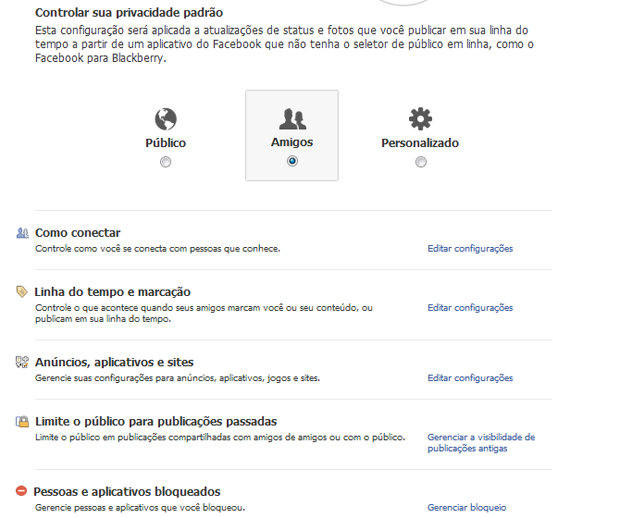 Página principal com as configurações de privacidade do Facebook (Foto: Aline Jesus/Reprodução)
Página principal com as configurações de privacidade do Facebook (Foto: Aline Jesus/Reprodução)
Passo 2. Para controlar o que você publicará em sua linha do tempo,
escolha entre as opções: “Público” (qualquer pessoa no Facebook pode
visualizar suas atualizações), “Amigos” (somente seus amigos podem
vê-las) ou “Personalizado” (escolha quem da sua lista pode olhar e quem
não deve acessá-las).
Caso você escolha uma dessas alternativas, mas na hora de postar algum
conteúdo em seu mural decida alterar, basta selecionar na setinha quem
você quer que veja a sua publicação - como mostra a imagem abaixo.
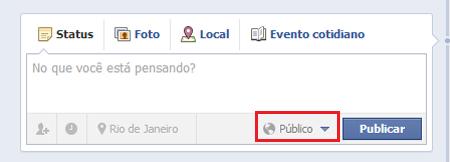 Alterando privacidade de uma mensagem no mural (Foto: Aline Jesus/Reprodução)
Alterando privacidade de uma mensagem no mural (Foto: Aline Jesus/Reprodução)
Passo 3. Na primeira opção “Como conectar”, clique em “Editar
configurações” e escolha quem pode te encontrar no Facebook, enviar
solicitações de amizade e mensagens. Após configurar cada opção, aperte
“Done”.
 Controle pessoas que você conhece no Facebook (Foto: Aline Jesus/Reprodução)
Controle pessoas que você conhece no Facebook (Foto: Aline Jesus/Reprodução)
Passo 4. A segunda opção “Linha do tempo e marcação” serve para você
selecionar quem pode publicar, ver o que as outras pessoas postam,
decidir se as publicações em que você foi marcado apareçam e escolher
quem pode acessá-las em sua linha do tempo.
 Controlando a privacidade da linha do tempo de seu Facebook (Foto: Aline Jesus/Reprodução)
Controlando a privacidade da linha do tempo de seu Facebook (Foto: Aline Jesus/Reprodução)
Passo 5. Na terceira opção, gerencie configurações de jogos,
aplicativos e anúncios. Vale lembrar que, por padrão, os apps têm acesso
à sua lista de amigos e as informações que você torna pública. Na
configuração dos aplicativos, basta clicar em “Editar” ao lado do nome e
escolher se deseja removê-lo, cancelar notificações enviadas pelo app e
se autoriza que ele tenha acesso ao seu endereço de e-mail ou não.
 Gerenciando privacidade de jogos e aplicativos do Facebook (Foto: Aline Jesus/Reprodução)
Gerenciando privacidade de jogos e aplicativos do Facebook (Foto: Aline Jesus/Reprodução)
Além de gerenciar aplicativos, há ainda as opções para configuração.
Antes de escolher como editá-las, existe uma explicação prévia do que
significa cada item.
Passo 6. Na quarta opção de privacidade, você pode gerenciar a
visibilidade de publicações antigas. Vale lembrar que o conteúdo que foi
compartilhado com amigos de amigos ou público, na sua linha do tempo,
será alterado para amigos. Todas as pessoas que estão marcadas e seus
respectivos amigos poderão visualizar essas publicações.
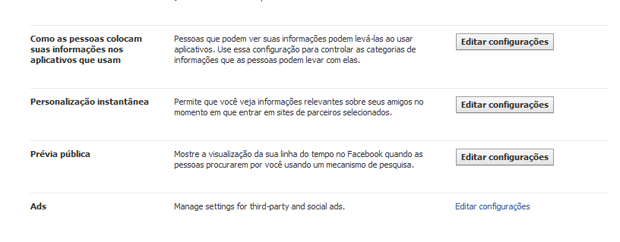 Gerenciando privacidade de publicações antigas (Foto: Aline Jesus/Reprodução)
Gerenciando privacidade de publicações antigas (Foto: Aline Jesus/Reprodução)
Passo 7. A última opção é bastante útil para gerenciar pessoas e
aplicativos bloqueados. É possível digitar o nome de uma pessoa de sua
lista que você deseja bloquear, assim como desbloquear alguém bloqueado
anteriormente. E se você não aguenta mais as solicitações de convites
para jogos, aplicativos e eventos, bloqueie os pedidos digitando o nome
de quem envia estes convites com frequência.

Nenhum comentário:
Postar um comentário